智能生活第一步——Aqara网关M2
越来越多的人开始选择在自己的家中安装智能家庭设备,市面上品牌种类繁多,选择一个合适的平台就尤为重要。毋庸置疑,目前市面上两大主流平台就是小米米家和HomeKit,两者设备保有量大,种类也非常齐全,而米家的设备价格来说也会实惠的多,Homekit虽然自家没有多少设备,但是第三方厂商做出了很多可以适配的器件,而Aqara可以说是兼容两个主流平台,并且设备种类也是最齐全的品牌。今天我们看的这款设备,就是出自Aqara,它可以说是智能家居的中枢,也是入门智能家居的第一步,下面就一起来看下吧!
这次看的这款Aqara网关M2目前仅支持Aqara Home和Home kit平台,暂不支持米家平台。
——开箱&外观——

从盒子正面渲染图可以看出,新款网关采用了全黑的配色,这与Aqara前几代网关的外观都不相同,原因应该就是此次这款网关加入了红外万能遥控器功能,由于滤光片为黑色,所以就设计为了全黑机身,下方Homekit的标志尤为醒目,近段时间发布的产品几乎都支持了Homekit。

从盒子侧面可以看出本次网关的部分升级点,其中增加了网线连接的方式,使网关本身的网络更为稳定,同时也保留了Wi-Fi的连接方式,而Zigbee 3.0可以保障子设备连接更稳定,前提就是购买的子设备也需要支持Zigbee,拥有老设备的用户也无需担心,网关同样支持老设备zigbee 1.2的连接。

红外万能遥控功能可以说是本次升级的最大亮点,以往需要额外购买万能遥控器,而此次M2网关将红外遥控功能集成到了网关内部,好处就是可以减少一个设备,同时由于红外功能需要将网关摆在明面上才能使红外正常接收,而少了一些阻隔,zigbee信号也会更好一些。

此次升级还加入了蓝牙网关功能,同时升级到了蓝牙5.0,这次网关首次同时支持三种无线协议,分别为Wi-Fi、zigbee以及BLE,意味着以往需要通过蓝牙网关的设备,现在无需额外购买蓝牙网关,可以直接与M2网关连接,对于刚入门智能家居的同学来说简直就是福音。

打开盒子后共有四件物品,分别为网关本体、充电器充电线以及说明书,没有附带网线,可能考虑到大部分人都不会使用有线连接,充电器方面则使用了传统的Micro Usb的设计,充电器的输出参数为5v1A,也就是5W的输出功率。


拍摄的时候正好下了点毛毛雨,来看下机身本体,可以看出整体由由两部分材质构成,上层为带有磨砂质感的塑料材质,而机身则为类似钢琴烤漆的光面设计,M2网关的红外发射管的拍摄方式为围绕机身周围一圈,而机身整体则是滤光材质,巧妙的将两者融为一体,不同的材质设计可以更加突出整体质感,中间logo起到了点缀作用,由于这是需要摆在明面的产品,所以外观ID设计肯定差不了。


机身正面则是电源指示灯以及整机唯一一个按钮,而背面则为网线接口、电源线接口(Microusb)以及USB(USBA)接口,前两个接口作用不用多说,最后这个usb接口意味着后期也许会有拓展空间,目前还不知道预留这个接口的用意,也许会支持硬盘接入。

最后来到底部,设置有常规防滑胶垫,除此之外,中间铭牌部分印有苹果Homekit配对二维码,接入Homekit时需要用到,这里做了打码处理,到这里为止开箱部分就结束了,下面一起上手来看下。
——上手体验——

接下来就实际体验一下。

首先连接电源,这里我们采用了Wi-Fi的方式进行连接,所以无需外插网线,如果用有线网络的话直接插在网线接口就行,有线网络连接会更稳定一些。

然后再打开aqara home的app,如果没有使用过的话需要注册,由于我之前一直使用,所以直接登录就可以,值得注意的是aqara home app与Home Kit是互通的,在app内添加设备后可以同步到Home kit中,这点还是很方便的。


然后添加设备,网关的背面有识别码,值得注意的是这个识别码,通过扫描即可添加,这也是能否接入Homekit的评判标准之一,目前aqara有非常多的设备都支持接入homekit,可以说是种类比较齐全的一家。

连接完成后网关的指示灯变为蓝灯常亮,到这里为止就可以实现部分功能了,如果需要深度使用的话还需要设置一下,并且需要添加子设备。

首先来添加一个水浸传感器,顾名思义,这是用来检测漏水的,可以将它放在厨房的橱柜里,如果以外漏水的话就可以通过推送通知到手机,更高阶的玩法则可以将它联动水阀,漏水时即可自动关闭水阀。

按照提示步骤设置即可,由于这款网关不支持米家,所以导致了我家中大部分的设备无法添加,这样很多联动都实现不了,从近段时间aqara发布的设备不难看出,似乎是要退出米家平台,因为发布的一些设备都不支持米家平台。


当发生漏水的时候网关会发送通知给手机,同时由于支持Homekit,所以只要是同账号下的设备都能收到通知,比如说正在使用Mac时,就能第一时间发现隐患。

再来看下这次主打的遥控功能,这次与以往最大的不同就是加入了万能遥控器,一体式的设计可以减少购买多余设备。

首先选择自己想要控制的设备,在这里我选择的是电视,找到自己对应的品牌,然后按照提示步骤一步步的设置,整个过程还是很快的,一分钟左右就能设置完毕。


添加完成后就可以正常使用了,遥控命令响应非常迅速,与实体遥控几乎无异,功能也和实体遥控差不多,这样再也不用担心找不到电视遥控啦。
——总结——

那么本次体验就到这里了,这款产品更适合刚入门智能家居的同学使用,也非常适合苹果全家桶的用户,但是对于米家用户并不友好,如果同时支持米家的话必然会带来更多的消费群体,至于这么做的目的可能就是战略调整吧。



 你好辰同学
你好辰同学 






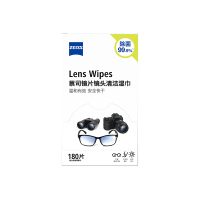









网友评论
写评论